Se aplica A: WatchGuard Advanced EPDR, WatchGuard EPDR, WatchGuard EDR , WatchGuard EPP, WatchGuard EDR Core
A veces, un producto WatchGuard Endpoint Security puede hacer que las aplicaciones de terceros generen un alto uso de la CPU. Esto podría causar problemas como ralentizaciones de la aplicación, errores en la ejecución de la aplicación u otros comportamientos no deseados de la aplicación de terceros.
Configurar Ajustes de Tipos de Archivos
Para resolver un problema de alto uso de la CPU, puede cambiar la configuración de los tipos de archivo.
En la configuración de Antivirus de un perfil de configuración de estaciones de trabajo y servidores, desactive ambos interruptores:
- Analizar Comprimidos en Mensajes de Correo
- Analizar Comprimidos en Disco
Si el alto uso de la CPU se detiene, siga las instrucciones de la sección Collect Data (Recopilar Datos) de este tema.
Para más información, consulte Configurar el Escaneo Antivirus.
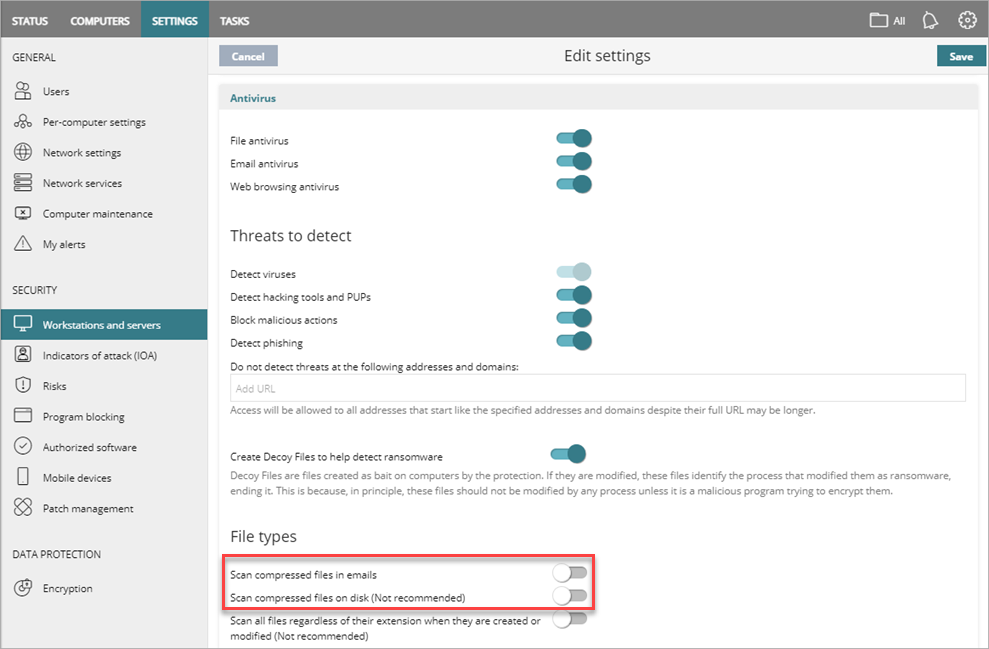
Configurar Exclusiones
Para resolver un problema de alto uso de la CPU, puede crear exclusiones para que WatchGuard Endpoint Security no analice archivos y carpetas específicos.
Si observa un problema con un programa que administra muchos archivos de un tipo de archivo específico, cree exclusiones para lo siguiente:
- La ruta de instalación del programa.
- La ruta del directorio donde el programa almacena la información que administra.
- El tipo de extensión de los archivos que administra el programa.
Si observa un problema con un programa que administra muchos archivos de un tipo de archivo específico, no cree exclusiones para lo siguiente:
- Rutas o archivos que puedan generar un riesgo de seguridad.
- Extensiones de archivo específicas. Por ejemplo, archivos .EXE o .DLL.
- Rutas de importancia. Por ejemplo, C:\Windows.
Para obtener más información sobre las exclusiones, consulte Crear Exclusiones en WatchGuard Endpoint Security.
Comprobar Problemas de Protección Antivirus en la CPU
Para confirmar si la protección antivirus provoca un problema de alto uso de la CPU, incluya la computadora afectada en un perfil temporal en el que solo active la protección Antivirus de Archivos.
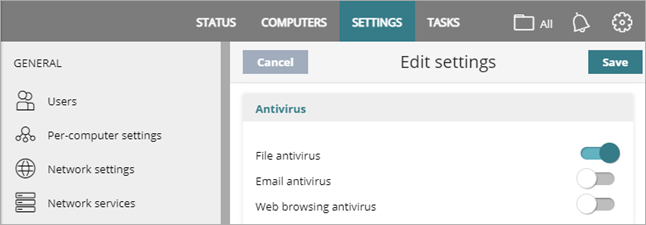
Si el problema se resuelve al mover la computadora a un perfil temporal, regrésela al perfil original y siga las instrucciones de la sección Recopilar Datos de este tema.
Si la causa del alto uso de la CPU tiene su origen en el proceso de antivirus, cree un volcado de memoria y envíe la información al Soporte.
Configurar el Servidor Windows
Si utiliza Microsoft Windows Server 2016 o Microsoft Windows Server 2019 y experimenta un alto uso de la CPU, puede desactivar Windows Defender para intentar solucionar el problema. A veces, Windows Defender puede provocar una ralentización cuando se ejecuta más de un producto de software de seguridad en el sistema operativo. En Windows Server 2016 y Windows Server 2019, Windows Defender no se desactiva de forma predeterminada al instalar un producto antivirus que no sea de Microsoft.
Para desactivar Windows Defender, debe editar la entrada del registro del programa. Para obtener más información, consulte este contenido de ayuda de Microsoft:
https://docs.microsoft.com/en-us/microsoft-365/security/defender-endpoint/microsoft-defender-antivirus-compatibility?view=o365-worldwide
Recolectar Datos
Cuando se comunique con el Soporte, recopile esta información para ayudar al Soporte a resolver su caso.
- Proporcione una descripción del problema.
- Utilice Pserrortrace para generar un archivo de diagnóstico.
- Utilice NNSDiag para generar un archivo de diagnóstico.
- Utilice PSInfo para proporcionar registros de diagnóstico